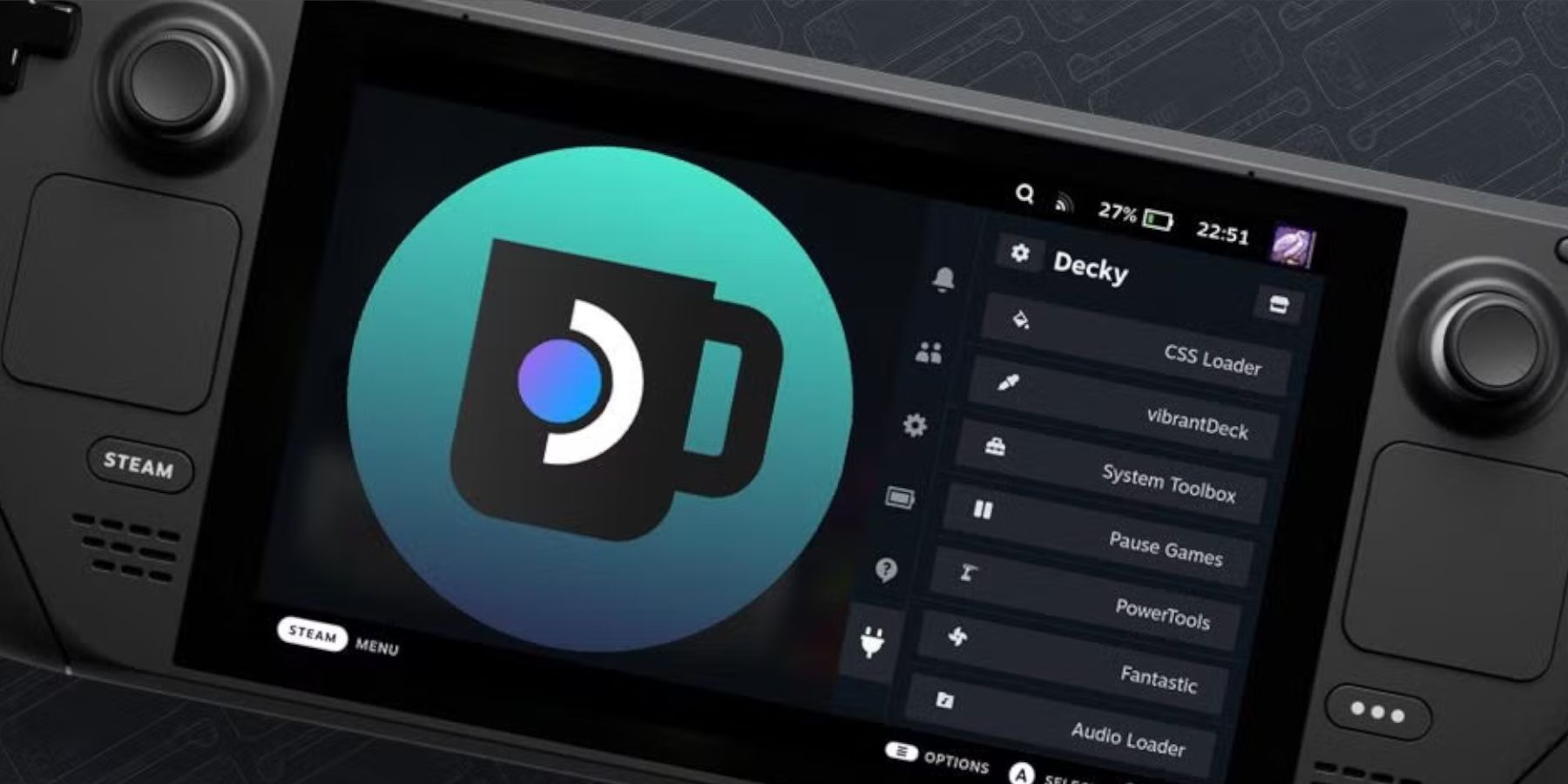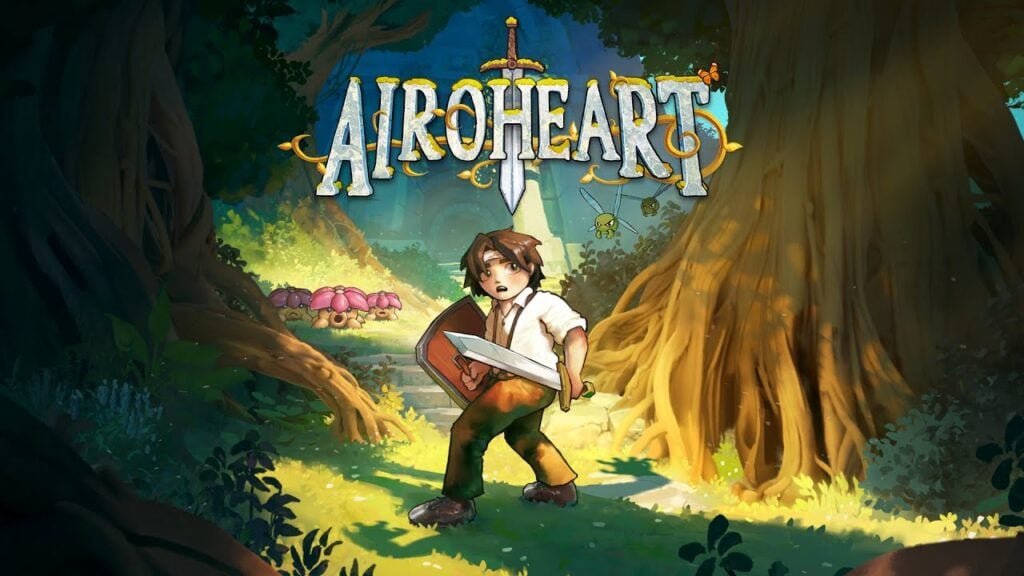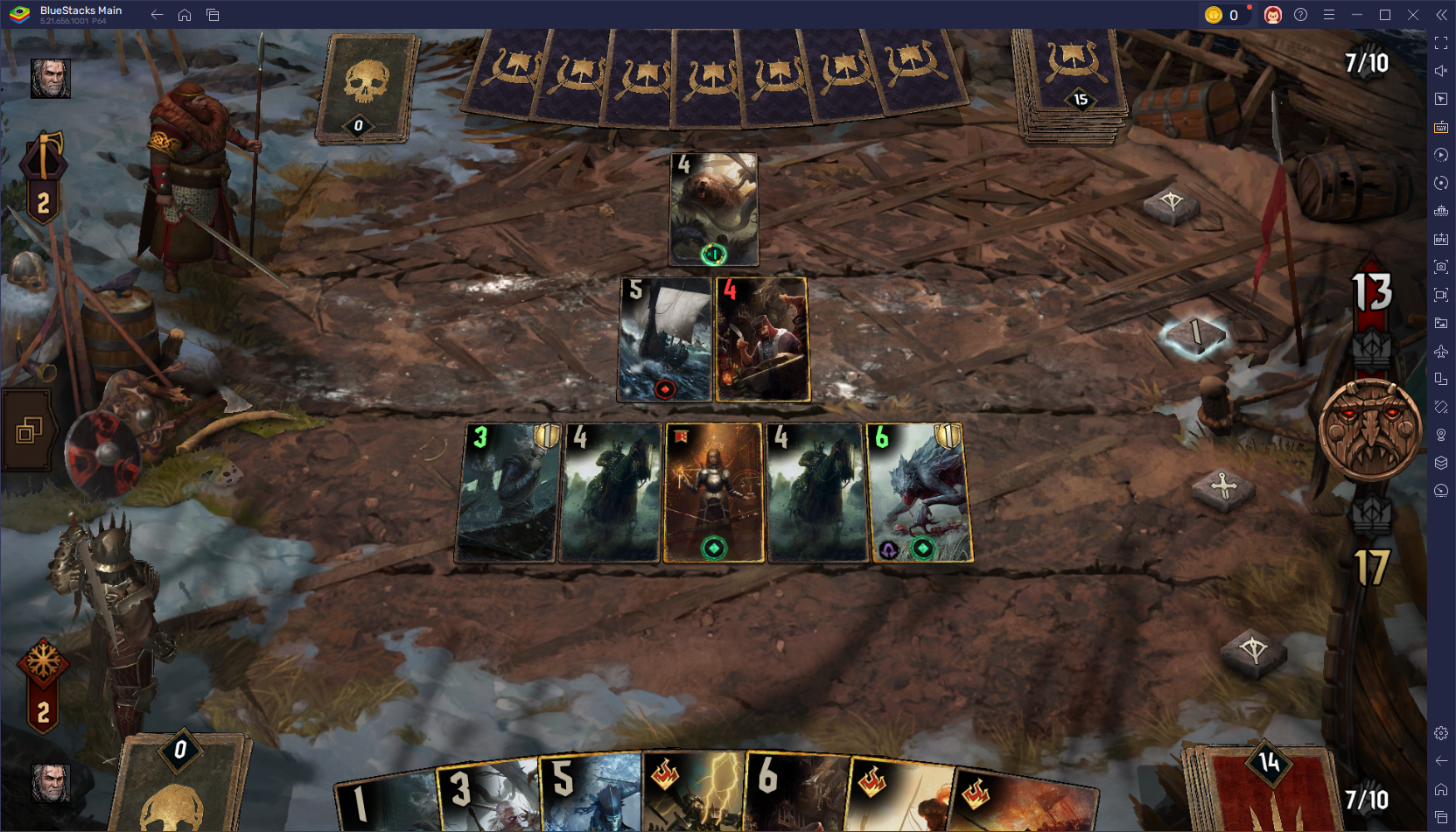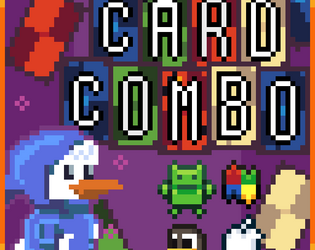Bu kılavuz, Emudeck'i kullanarak Stega Gear Gear oyunlarının nasıl kurulacağını ve oynatılacağını detaylandırın, Decky Loader ve elektrikli aletlerle performansı artırma.
Hızlı bağlantılar
- Emudeck'i yüklemeden önce
- Buharlı güverteye emudeck takma
- Oyun dişli romlarının aktarılması ve Steam ROM yöneticisini kullanma
- Emudeck'te eksik sanat eserlerini çözmek
- Buhar güvertesinde oyun dişli oyunları oynamak
- Buharlı güverteye Decky Loader'ın yüklenmesi
- elektrikli aletler eklentisini yükleme Bir buhar güvertesi güncellemesinden sonra Decky Loader sorun giderme
- Öncü bir el konsolu olan Sega Game Gear, Emudeck sayesinde buhar güvertesinde yeni bir ev buluyor. Bu kılavuz kurulum, ROM yönetimi ve performans optimizasyonunu kapsar. 8 Ocak 2025'te güncellendi.
Emudeck'i yüklemeden önce
Emudeck kurulumundan önce, bu ön koşullara sahip olduğunuzdan emin olun:
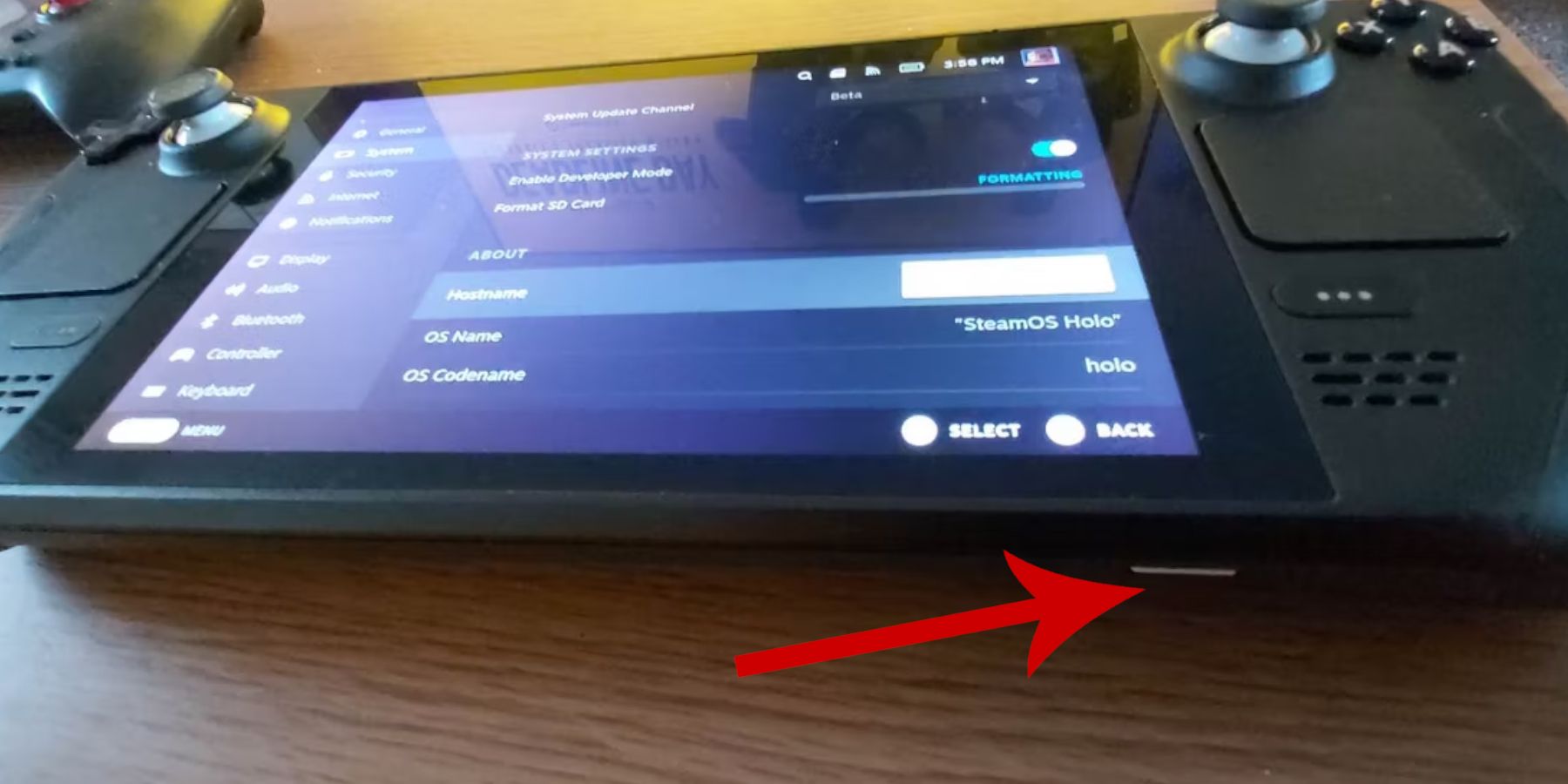
Buhar düğmesine basın.
- Sistem menüsüne erişin.
- Sistem ayarlarında geliştirici modunu etkinleştirin.
- Geliştirici menüsüne gidin, ardından çeşitli.
- CEF uzaktan hata ayıklamayı etkinleştirin.
- Buhar güvertenizi yeniden başlatın.
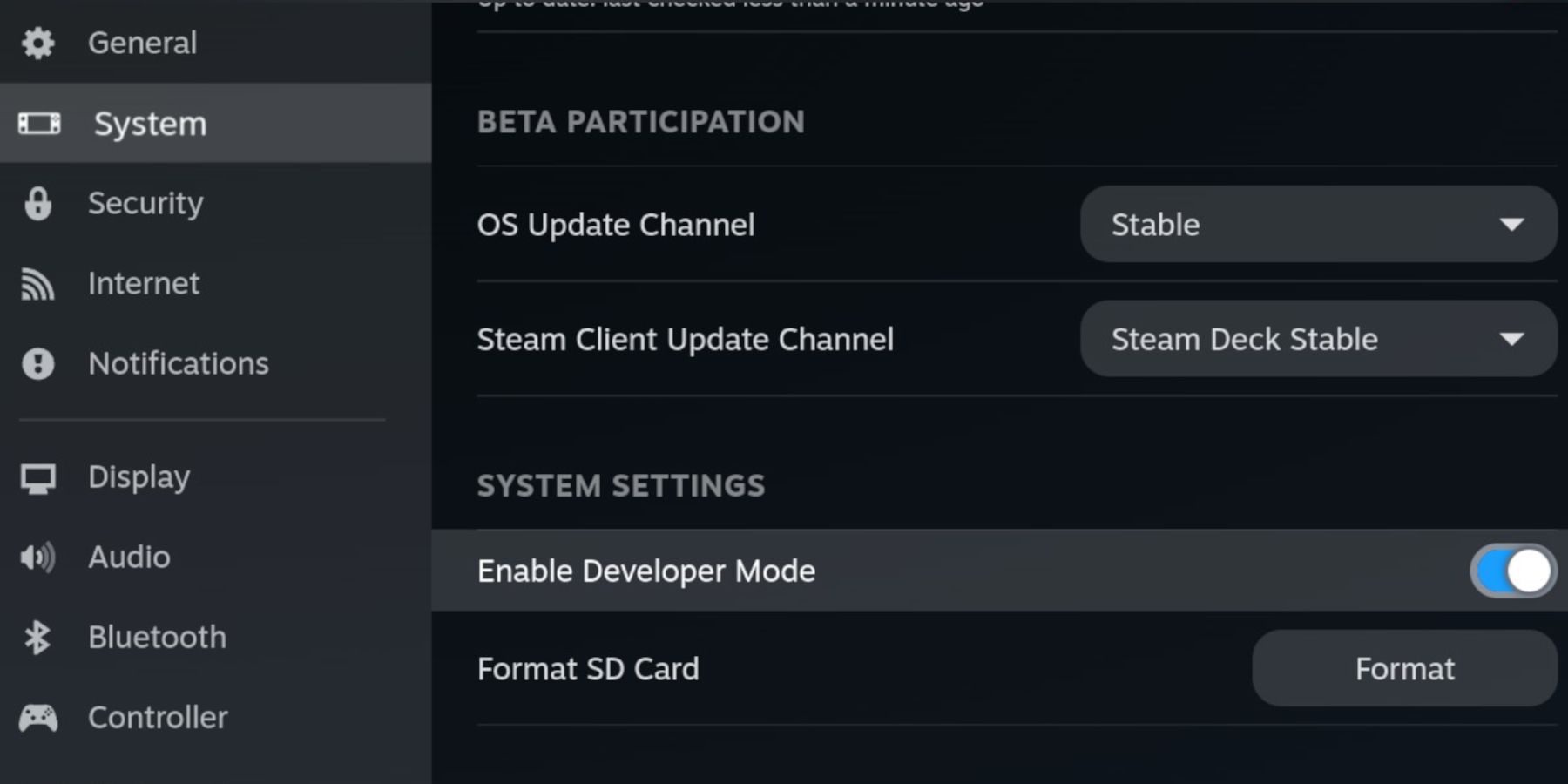
ROM ve Emülatörler için Harici Depolama (A2 MicroSD Kartı Önerilir).
- Alternatif olarak, harici bir HDD (buharlı güverte yuvası gerektirir).
- Klavye ve fare (daha kolay dosya yönetimi için).
- Yasal olarak elde edilen oyun dişli romları (sahip olduğunuz oyunların kopyaları).
- Buharlı güverteye emudeck takma
Emudeck'i yükleyin:
Masaüstü moduna geçin. 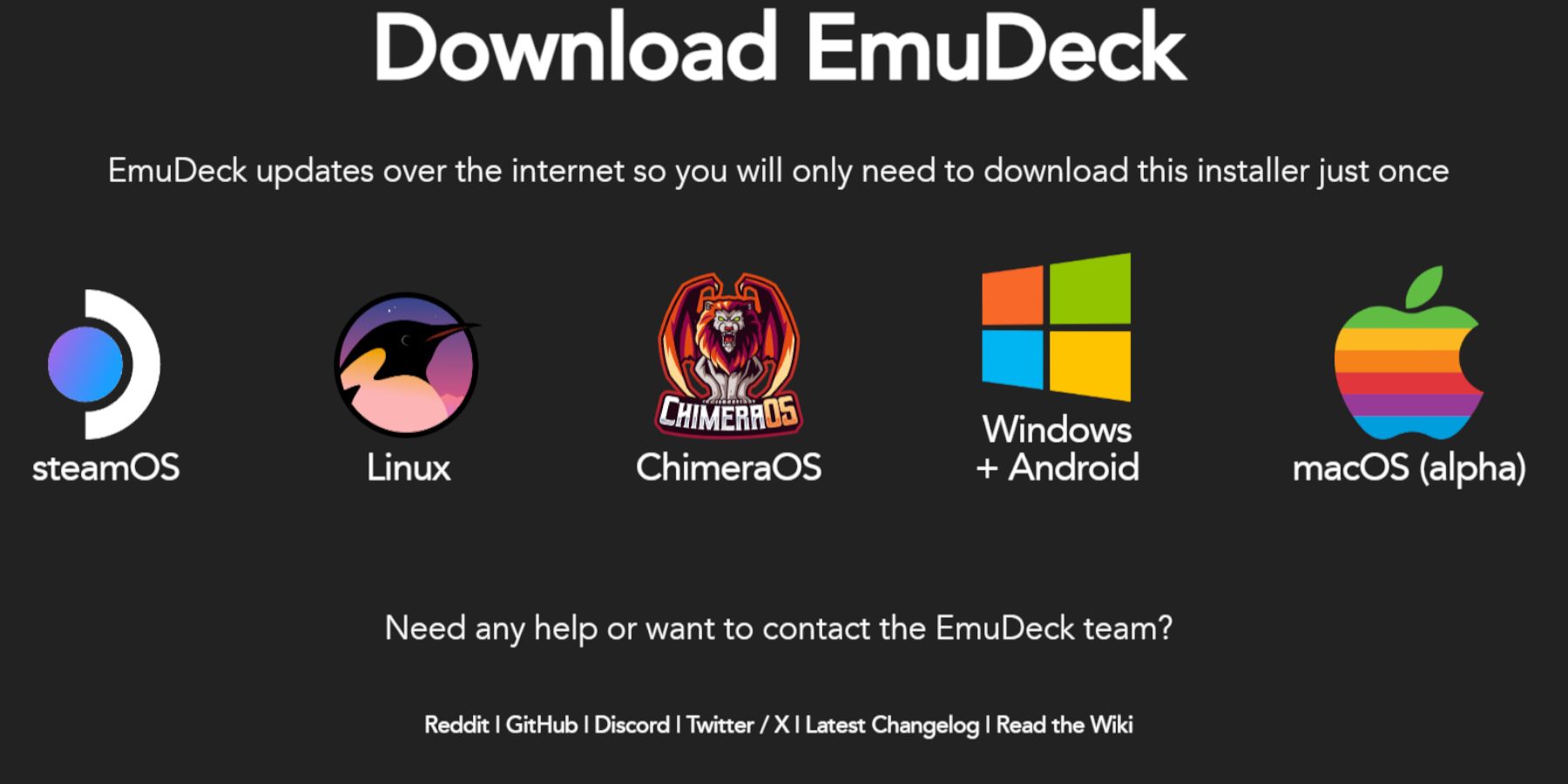
- Steam işletim sistemi sürümünü seçin ve özel yüklemeyi seçin.
- Birincil kurulum konumu olarak SD kartınızı seçin. İstediğiniz emülatörleri seçin (Retroarch, Emülasyon İstasyonu, Steam Rom Manager önerilir).
- Otomatik Kaydet'i Etkinleştir.
- Kurulumu tamamlayın.
- Hızlı ayarlar (emudeck içinde):
- Otomobilin etkin olduğundan emin olun.
- Denetleyici düzeni eşleşmesini etkinleştirin.
- Sega Classic AR'yi 4: 3'e ayarlayın.
- LCD el tiplerini açın.
- Masaüstü modunda Dolphin Dosya Yöneticisi'ni kullanın.
- SD kartınıza gidin (birincil) -> Emülasyon -> ROMS -> GameGear.
- ROM'larınızı bu klasöre aktarın.
- Emudeck'i açın ve Steam Rom Manager'ı başlatın.
- Steam istemcisini istendiğinde kapatın.
- Sistem olarak oyun dişlisini seçerek ekrandaki talimatları izleyin.
- Oyunlarınızı ekleyin ve ayrıştırın.
- Sanat eserini doğrulayın ve buhardan kurtarın.
- Eksik sanat eserlerini aramak ve indirmek için Steam Rom Manager'da "Düzelt" işlevini kullanın.
- ROM dosya adlarının temiz olduğundan emin olun (başlıktan önce sayıları kaldırın).
- Gerekirse masaüstü modu üzerinden sanat eserini manuel olarak yükleyin.
- Steam kütüphanenizi açın.
- Koleksiyonlar sekmesine erişin (R1 düğmesi).
- Oyun dişli oyununuzu seçin ve oynatın.
- Yavaşlamayı önlemek için çerçeve sınırını 60 fps olarak ayarlayın.
- Buharlı güverteye Decky Loader'ı yükleme
- Github'dan Decky Loader'ı indirin.
- Yükleyiciyi çalıştırın ve önerilen yüklemeyi seçin.
- Oyun modunda yeniden başlatın.
- elektrikli aletler eklentisini yükleme
- Decky mağazasını açın ve elektrikli aletleri kurun.
- Güç aletleri ayarlarında, SMT'leri devre dışı bırakın, iş parçacıklarını 4'e ayarlayın, manuel GPU saat kontrolünü etkinleştirin ve GPU saat frekansını 1200 olarak ayarlayın. Oyun başına profilleri etkinleştirin.
- Bir buhar güvertesi güncellemesinden sonra Decky Loader Sorun Giderme
- Yükleyiciyi çalıştırın (açılmayı seçin).
- Sudo şifrenizi girin.
- Oyun modunda yeniden başlatın.
- Buhar güvertenizdeki oyun dişli oyunlarınızın tadını çıkarın!
Oyun dişli romlarını aktarmak ve Steam ROM Yöneticisini Kullanma
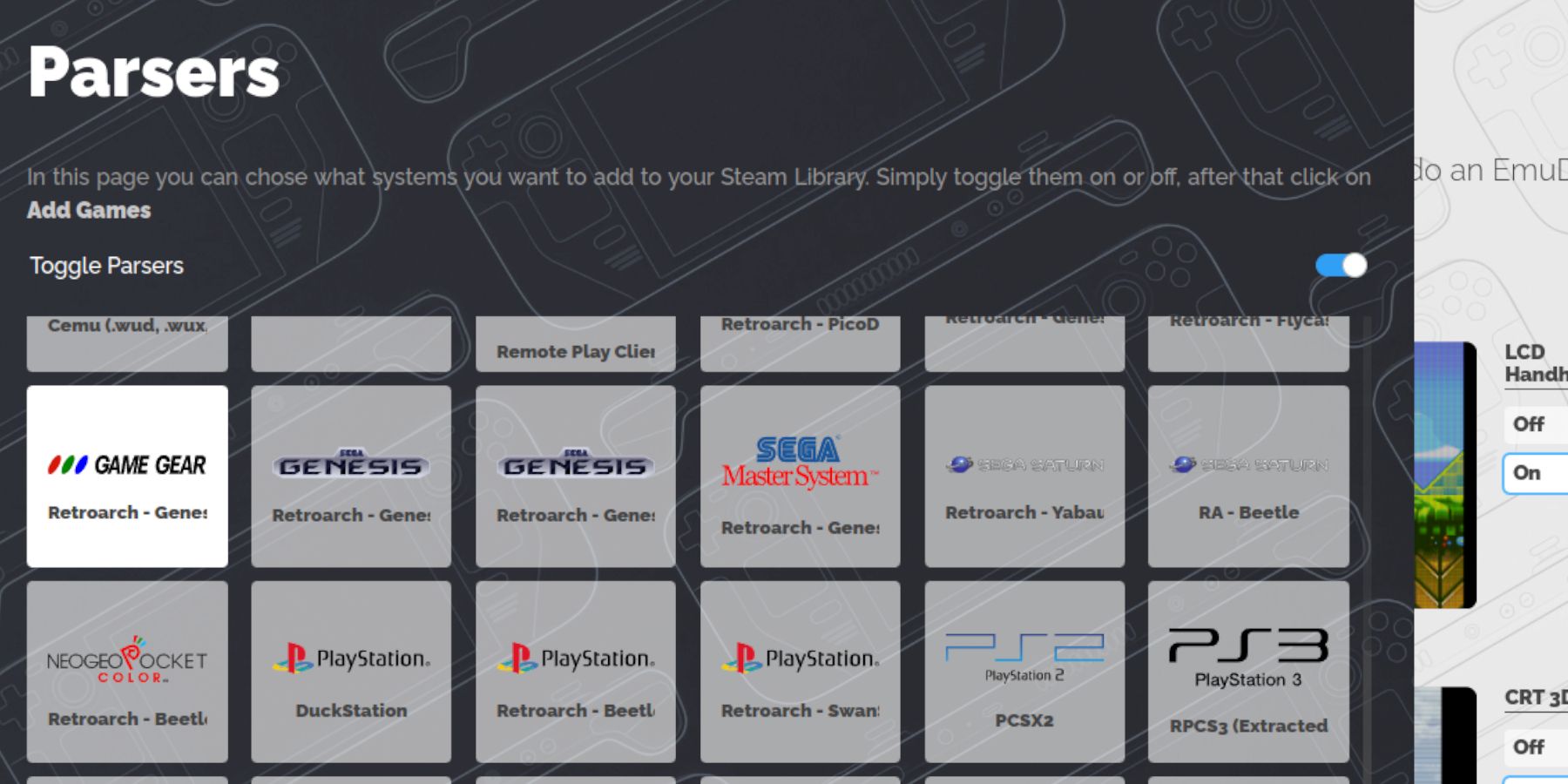 Oyun dişlilerinizi ekleyin ROMS:
Oyun dişlilerinizi ekleyin ROMS:
ROM'ları aktarın:
Steam ROM Yöneticisi:
Emudeck'te eksik sanat eserlerini çözmek
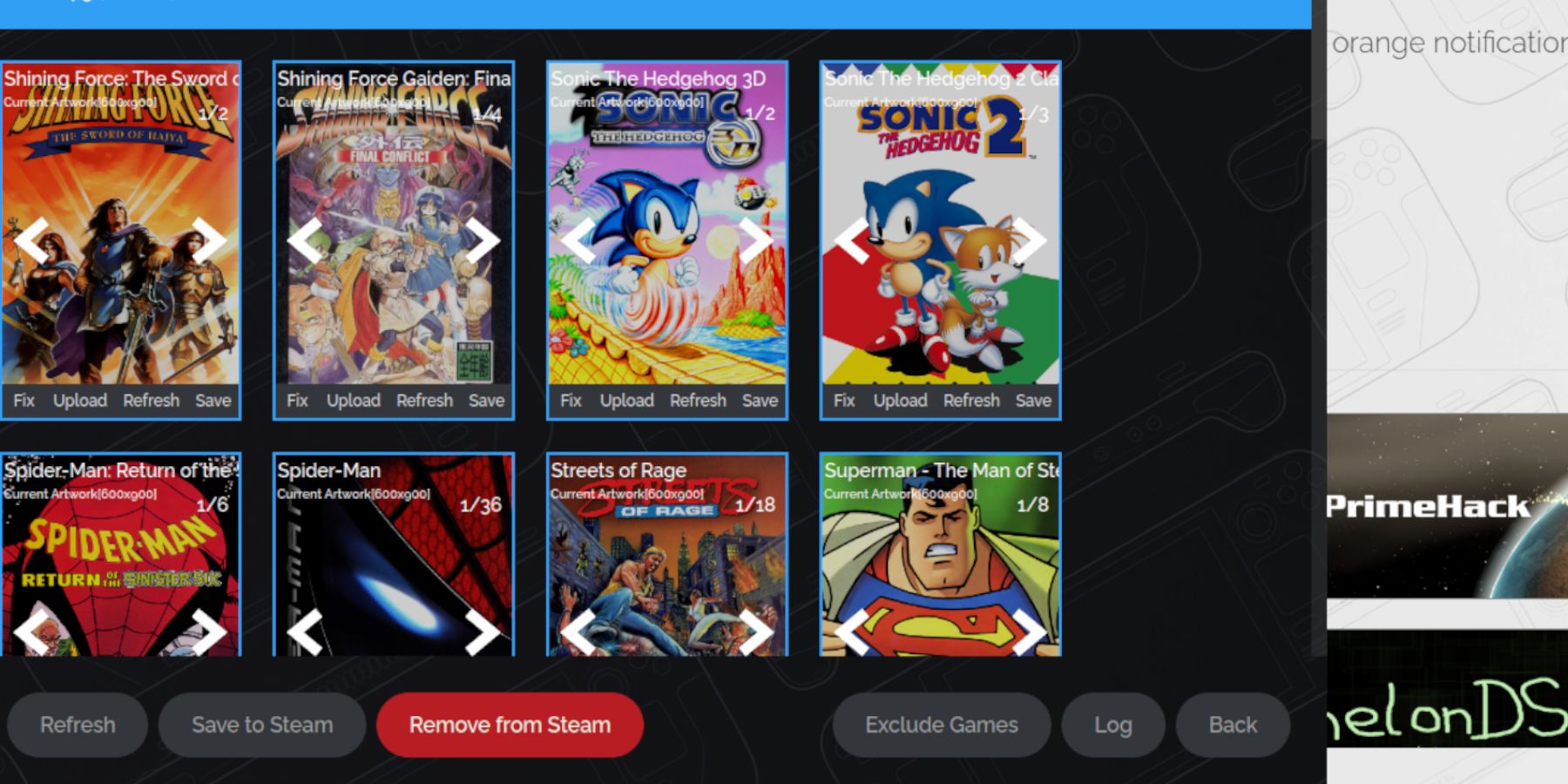 Eksik sanat eserini düzeltin:
Eksik sanat eserini düzeltin:
Oyunlarınıza erişin:
- Oyun moduna geçin.
Performans Ayarları (QAS menüsü):
- Oyun başına profilleri etkinleştirin.
Geliştirilmiş kontrol için Decky Loader'ı yükleyin:
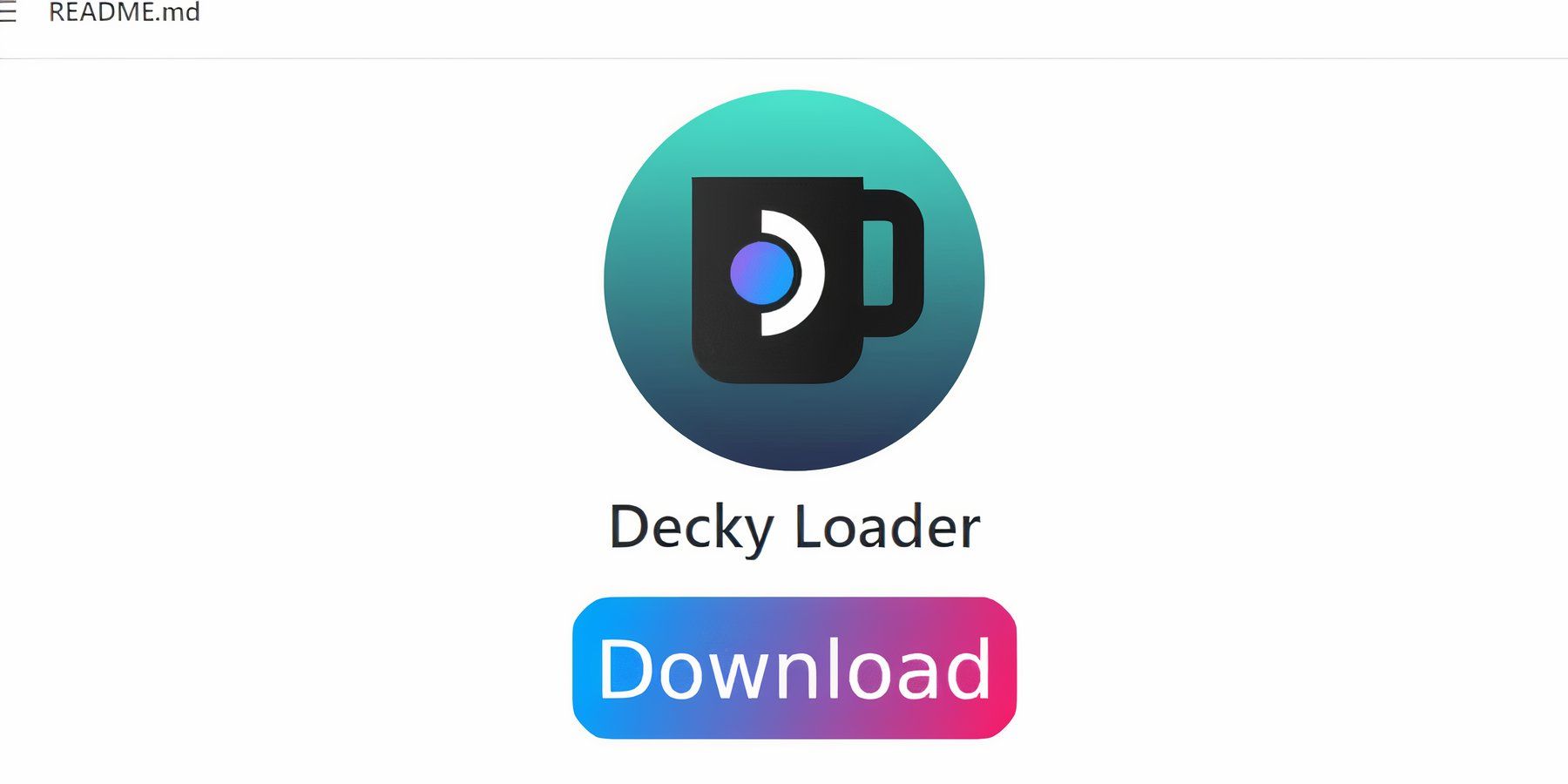
Güç aletlerini yükleyin ve yapılandırın:
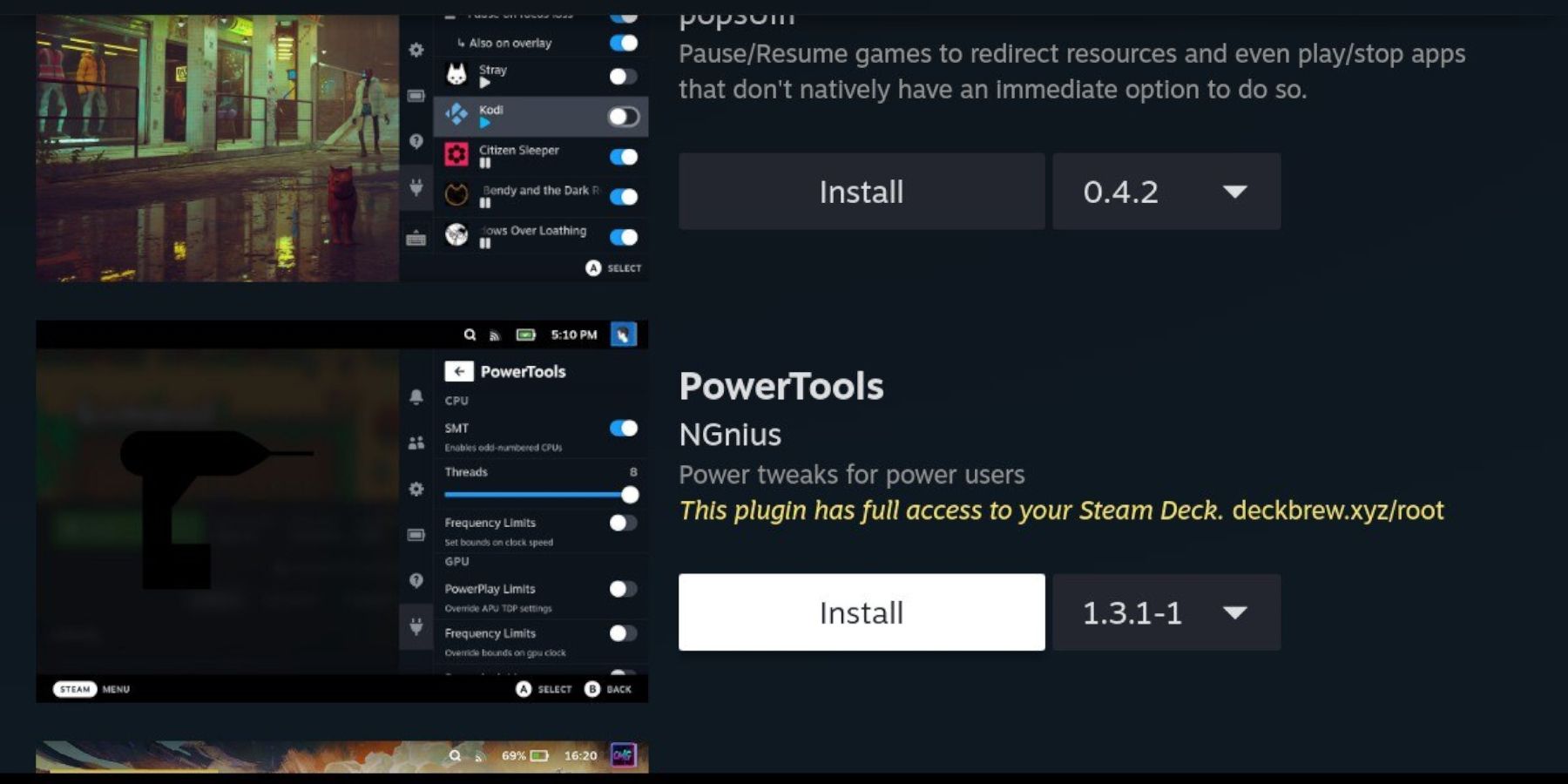
Güncellemelerden sonra Decky Loader'ı geri yükleyin:
Masaüstü moduna geçin.